Integratie met Glaxnimate¶
Kdenlive is geïntegreerd met Glaxnimate voor vectorgrafiek en animaties. Het is onafhankelijk ontwikkelde en onderhouden software en moet apart gedownload en geïnstalleerd worden. Glaxnimate is beschikbaar voor Linux als een appimage en Deb-pakket (beiden onderhouden door de ontwikkelaar), evenals een pakket voor AUR, Snap, PyPl, FreeBSD en FlatPak, voor Windows als een ZIP-bestand en voor MacOS als DMG. Voor meer details wordt verwezen naar de pagina Glaxnimate Download.
Kdenlive moet weten waar Glaxnimate is te vinden. U stelt het pad naar Glaxnimate in in (standaard sneltoets Ctrl+Shift+,) onder de kop Animatie bewerken.
- Linux:
Afhankelijk van uw Glaxnimate installatiemethode (appimage of pakket)
- Windows:
Bepaal de plaats van het uitvoerbare bestand
.exewaar u het ZIP-bestand hebt uitgepakt (\Your\Path\To\glaxnimate\bin\glaxnimate.exe)
Een animatie aanmaken
In de project-bin, klik op Clip of map toevoegen en selecteer Animatie aanmaken of klik rechts op lege ruimte in de project-bin en selecteer Animatie aanmaken.
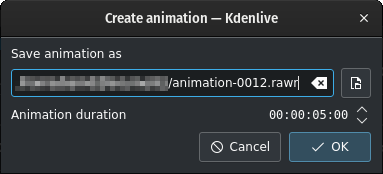
Dialoogvenster Animatie aanmaken¶
In het dialoogvenster, voer een naam in voor de animatie. Als u het in een aparte wilt opslaan, klik op de knop Bestand openen om een dialoogvenster Opslaan als te openen. Ga na dat het bestandstype
.rawr specificeert.
Standaard wordt de tijdsduur van de animatie ingesteld op 5 seconden. Als u een andere tijdsduur nodig hebt, dan kunt u een nieuwe Tijdsduur animatie in het formaat hh:mm:ss:ff instellen.
Notitie
U kunt altijd de tijdsduur later wijzigen door de rechter rand van de animatieclip in de tijdlijn te verslepen of door rechts te klikken in de clip in de tijdlijn en Tijdsduur bewerken te selecteren. Dit wordt echter niet aan Glaxnimate doorgegeven en u moet de tijdsduur daar ook veranderen via Glaxnimate .

De toepassing Glaxnimate¶
Kdenlive opent de toepassing Glaxnimate. Kijk in het officiële Glaxnimate Manual voor zijn mogelijkheden, indeling, hulpmiddelen, het keyframesysteem en het lagenconcept.
Nadat de animatie is gedaan, sleep de animatieclip uit de project-bin naar de tijdlijn. Nadat het in de tijdlijn is geplaatst kunt u voordeel hebben van de mogelijkheden van de Kdenlive-Glaxnimate integratie: uw clip(s) als de achtergrond in Glaxnimate!
Dit maakt het zoveel gemakkelijker om bewegende oproepen, reisroutes op een kaart enzovoort te maken. U kunt verschillende Glaxnimate exemplaren geopend hebben maar de achtergrond zal alleen verzonden worden naar het eerst geopende exemplaar. Als u de achtergrond in een andere animatieclip wilt zien, sla de animatie op en sluit alle exemplaren van Glaxnimate alvorens u dubbelklikt op de animatieclip in de tijdlijn.
Notitie
Deze functie werkt alleen als de animatieclip geopend is voor bewerken vanaf de tijdlijn. Anders weet Kdenlive natuurlijk niet welke clip te gebruiken voor de achtergrondafbeeldingen.
Hint
Glaxnimate zou de achtergrond de eerste keer niet kunnen tonen zelfs niet nadat de animatieclip is geopend vanaf de tijdlijn. In dat geval verplaats de afspeelkop van Glaxnimate en de achtergrond zou getoond moeten worden.